Perbaiki ERR_SSL_PROTOCOL_ERROR di Google Chrome
Google Chrome tetap menjadi pilihan utama bagi banyak pengguna Internet untuk menjelajahi web. Ini cepat dan aman tetapi terkadang diketahui menyebabkan masalah. Misalnya, saat Anda mencoba menyambung ke situs web, Anda mungkin menerima pesan kesalahan – Situs ini tidak dapat menyediakan sambungan aman(This site can’t provide a secure connection) dan menampilkan kode kesalahan berikut ERR_SSL_PROTOCOL_ERROR . Pada sebagian besar kesempatan, kesalahan ini disebabkan oleh masalah dengan server, atau mungkin memerlukan sertifikat otentikasi klien yang mungkin tidak tersedia. Juga, kesalahan yang sama dapat disebabkan oleh beberapa alasan lainnya. Namun demikian, berikut adalah beberapa solusi yang dapat Anda coba untuk memperbaiki masalah yang mengganggu.
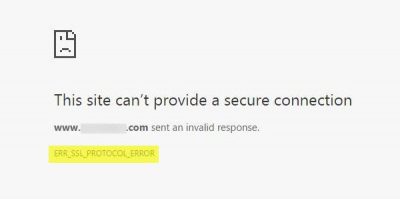
ERR_SSL_PROTOCOL_ERROR
Untuk memungkinkan pengguna menjelajah dengan aman di Chrome , Chrome mengharuskan situs web menggunakan sertifikat yang dapat dipercaya. Situs web yang aman harus memiliki sertifikat SSL ( Secure Sockets Layer ) yang dapat dipercaya. (Secure Sockets Layer)Dengan kata lain, jika situs web tidak memiliki sertifikasi SSL tepercaya di (SSL)Chrome , Anda mungkin menghadapi kesalahan ini.
Lihat URL situs web. Jika koneksi aman, alamat harus dimulai dengan https (perhatikan s di akhir). Atau, Anda dapat memeriksa status keamanan di bilah alamat Chrome . Bagaimana? Di sebelah kiri alamat situs web, periksa status keamanan. Jika ' Aman(Secure) ' dengan ikon kunci muncul di layar komputer Anda, itu berarti situs web aman. Selain ' Aman(Secure) ', jika Anda melihat ' Info atau tidak aman' atau 'Tidak aman atau berbahaya', Anda harus segera meninggalkan situs web.
Untuk memperbaiki ERR_SSL_PROTOCOL_ERROR di Chrome di Windows 10 , Anda harus:
- Nonaktifkan Protokol QUIC Chrome
- Konfigurasikan Pengaturan(Time Settings) Tanggal dan Waktu yang Benar(Correct Date)
- Nonaktifkan Ekstensi Peramban Internet Anda(Internet Browser Extensions)
- Hapus status SSL Anda
- Ubah Keamanan Internet(Internet Security) Dan Tingkat Privasi Anda(Privacy Level)
- Kecualikan(Exclude SSL) pemindaian protokol SSL di pengaturan Antivirus Anda.(Antivirus)
Jika Anda yakin bahwa situs web tersebut asli, lanjutkan ke pemecahan masalah, sebagai berikut:
1] Nonaktifkan Protokol QUIC Chrome
Menonaktifkan metode Protokol QUIC di (QUIC Protocol)Chrome adalah salah satu metode yang dicoba dan diuji untuk memperbaiki kesalahan SSL . Jadi jika Anda ingin menonaktifkan protokol QUIC di browser (QUIC)Google Chrome , salin alamat berikut dan tempel ke bilah alamat
“ chrome://flags/#enable-quic ” dan tekan Enter.
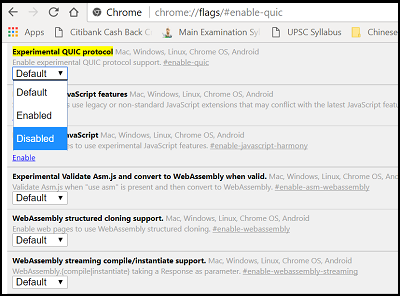
Selanjutnya, pilih "Nonaktif" di daftar drop-down dan kemudian restart browser Google Chrome Anda . Selanjutnya(Hereafter) , Anda akan berhenti melihat SSL_PROTOCOL_ERROR di Google Chrome .
2] Konfigurasikan (Configure Correct Date)Pengaturan(Time Settings) Tanggal dan Waktu yang Benar
Terkadang, perubahan pengaturan tanggal dan waktu juga dapat menyebabkan konflik ini. Jadi, lebih baik untuk mengonfigurasi pengaturan ini dengan tepat
Pertama, ketik pengaturan Tanggal(Date) dan Waktu(Time) di kotak pencarian dan pilih pengaturan ini. Selanjutnya, klik “ubah Tanggal(Date) & Waktu(Time) ” untuk mengubahnya.
Klik(Click) "Zona Waktu" untuk mengubahnya.
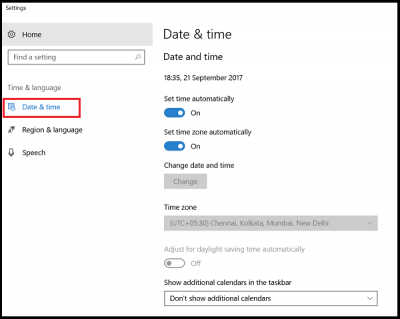
Setelah selesai, tekan OK.
3] Nonaktifkan (Disable)Ekstensi Peramban Internet(Internet Browser Extensions) Anda
Saat Anda menghadapi kesalahan koneksi ssl, coba luncurkan Google Chrome dalam mode Penyamaran(Incognito) dan muat halaman web yang sama dengan kesalahan koneksi ssl dalam mode penyamaran. Jika Anda dapat mengakses halaman web, Anda dapat yakin bahwa salah satu ekstensi Anda memberikan kesalahan ini. Coba cari tahu ekstensi pelakunya lalu nonaktifkan atau hapus ekstensi tersebut. Untuk melakukannya, buka browser Google Chrome , klik ikon Menu yang terlihat di kanan atas, dan pilih opsi 'Alat Lainnya'.
Selanjutnya, klik opsi Ekstensi(Extensions) di sana dan hapus centang opsi Diaktifkan(Enabled) yang ditandai dengan ekstensi yang ingin Anda nonaktifkan.
Kemudian, klik Hapus(Remove) untuk menghapusnya sepenuhnya.
4] Hapus status SSL Anda
Terkadang status SSL dapat secara tidak sadar memblokir koneksi SSL . Lanjutkan dengan langkah-langkah ini untuk menghapus status SSL Anda :
Buka Control Panel dan klik applet Jaringan dan Internet(Network and Internet) di bagian Kategori.
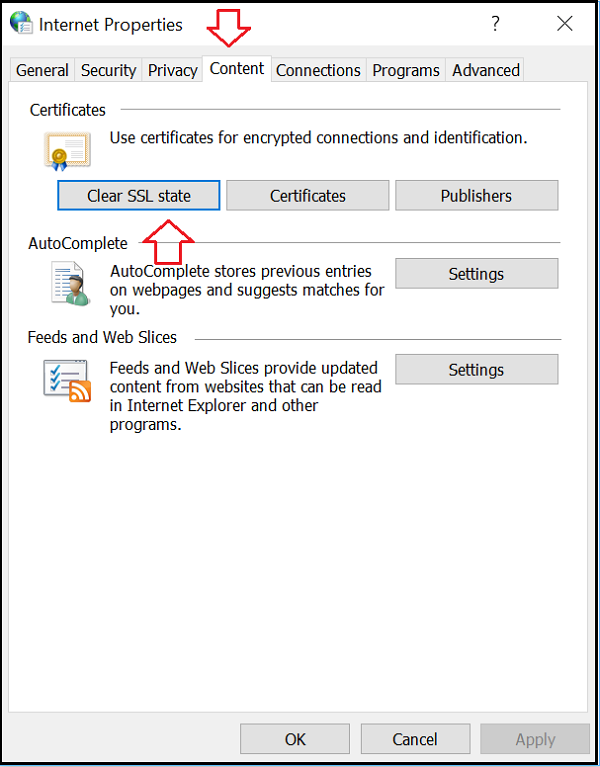
Kemudian, pilih Jaringan dan Pusat Berbagi(Network and Sharing Center) dan pilih Opsi Internet.
Terakhir, klik Hapus status SSL(Clear SSL state ) di tab Konten(Content) dan tekan tombol OK.
5] Ubah Keamanan Internet(Change Your Internet Security) Dan Tingkat Privasi Anda(Privacy Level)
Jika Anda telah menetapkan tingkat "Tinggi" sebagai tingkat keamanan dan privasi Anda, itu mungkin memblokir beberapa koneksi yang tidak dikenal, termasuk koneksi SSL . Itu dapat menyebabkan kesalahan Err_SSL_Protocol_Error berkedip di layar komputer Anda.
Dengan mengubah pengaturan ini menjadi “ Sedang(Medium) ” atau “Rendah”, Anda dapat memperbaiki masalah ini, dan koneksi SSL Anda tidak akan diblokir lagi. Untuk mengubah keamanan internet dan tingkat privasi Anda, buka Control Panel dan pilih Internet Options .
Selanjutnya, pilih tab "Keamanan" dan atur level "Sedang".
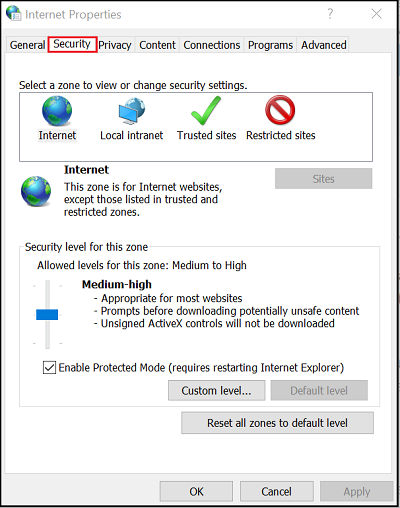
Lakukan hal yang sama dengan tab "Privasi". Setelah mengubah pengaturan ini, coba muat ulang browser Google Chrome Anda lagi untuk mengonfirmasi apakah masalah telah teratasi atau tetap ada.
5] Kecualikan(Exclude SSL) pemindaian protokol SSL di pengaturan Antivirus Anda(Antivirus)
Terkadang, aplikasi Antivirus dapat menyebabkan masalah yang tidak diketahui. Jadi, untuk memperbaikinya, cukup buka Setup > Advance setting > Protocol filtering” >“ SSL ” > 'Do not scan SSL protocol'. Mengapa Anda perlu melakukan ini? Karena terkadang, konflik antara antivirus dan data terenkripsi tidak dapat dihindari. Jika metode ini membantu Anda memecahkan masalah dengan sukses, perbarui browser(update your browser) , antivirus, dan sistem operasi Anda. Juga, hapus data browser Anda dan coba aktifkan kembali pemindai SSL Anda.(SSL)
Beri tahu kami jika ada yang membantu Anda di sini.(Let us know if anything here helped you.)
Related posts
Fix Downloading Proxy Script error di Google Chrome
Fix ERR_SPDY_PROTOCOL_ERROR error di Google Chrome
Fix ERR_CACHE_MISS error Pesan pada Google Chrome
Fix ERR_QUIC_PROTOCOL_ERROR di Google Chrome
Google Chrome Masalah dan masalah dengan Windows 10
Download official Google Chrome tema untuk browser Anda
Google Chrome vs Firefox Quantum untuk Windows 10
Tab Manager ekstensi untuk meningkatkan produktivitas di Google Chrome
Fix Mouse Cursor Disappearing di Google Chrome
Cara Menghapus Global Media Control button dari Google Chrome toolbar
Cara Memperbaiki "dns_probe_started" di Google Chrome
Cara Memperbaiki "err_address_unreachable" di Google Chrome
Fix Keyboard Tidak Bekerja di Google Chrome pada Windows 10
Cara Memperbaiki Kesalahan File Download pada Google Chrome browser
Fix Situs ini tidak dapat dicapai kesalahan dalam Google Chrome
Cara Memperbaiki "err_tunnel_connection_failed" di Google Chrome
Cara Menginstal Google Chrome Menggunakan Windows PowerShell
9 Cara Memperbaiki ERR_CONNECTION_RESET di Google Chrome
Cara Memperbaiki Kesalahan "Koneksi Anda Tidak Pribadi" di Google Chrome
Fix ERR_CACHE_MISS Error di Google Chrome
